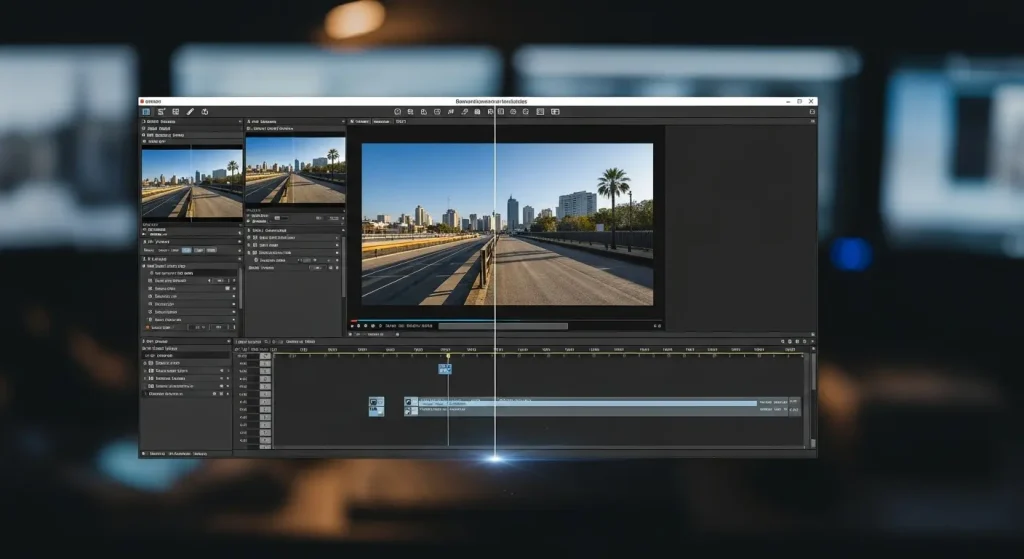
Képzelj el egy órákig tartó gondos szerkesztést, színek beállítását, effektek finomhangolását, majd jön a pillanat: a konvertálás. Megnyomod a „render” gombot, izgatottan várod a végeredményt, majd… döbbenten tapasztalod, hogy az elkészült videó sötétebb, kontraszttalanabb, fakóbb, mint amit az előnézetben láttál. Ismerős a helyzet? Ha valaha is dolgoztál Sony Vegas (vagy ma már Magix Vegas Pro) szoftverrel, szinte biztosan találkoztál már ezzel a bosszantó jelenséggel. A videó sötétedése konvertálás után az egyik leggyakoribb és legfrusztrálóbb probléma, amivel a videósok szembesülnek. De miért történik ez, és ami még fontosabb, hogyan kerülheted el? Merüljünk el a részletekben!
A Frusztráció Valódi
Ez nem csupán egy apró hiba; egy videó színvilágának megváltozása alapjaiban ronthatja el a kész mű hangulatát, mondanivalóját. Egy gondosan kalibrált monitoron tökéletesnek tűnő kép, ami konvertálás után hirtelen árnyékba borul, tönkreteheti az egész munka értékét. A jelenség mögött nem egyetlen ok áll, hanem komplex színkezelési és renderelési folyamatok kölcsönhatása, amelyekről most részletesen beszélünk.
Miért Történik? A Sötétedés Rejtélyének Megfejtése
A videó sötétedésének leggyakoribb okai a digitális színterek, a gamma-beállítások és a lejátszók közötti eltérésekben rejlenek. Nézzük meg ezeket egyenként!
A Színtér Mismatch: Full Range vs. Limited Range és Rec.709 vs. sRGB
Ez a probléma egyik leggyakoribb és legmélyebb gyökere. Két alapvető színtartományt különböztetünk meg a digitális videóban:
- Full Range (PC Levels, 0-255): Ebben a tartományban a fekete a 0-ás értéket (legmélyebb fekete) és a fehér a 255-ös értéket (legfényesebb fehér) kapja. Ez az, amit a legtöbb számítógépes monitor, képfájl (JPEG, PNG) és webes videó (YouTube, Vimeo) elvár.
- Limited Range (Video Levels, Studio RGB, 16-235): Ez a tartomány a broadcast, azaz televíziós adás standardja. Itt a fekete a 16-os, a fehér pedig a 235-ös értéken van, meghagyva egy kis mozgásteret a jeltartomány szélein a túlexponálás és alulexponálás elkerülésére. A legtöbb videokamera alapértelmezetten ebben a tartományban rögzít.
A probléma akkor merül fel, ha a Vegas helytelenül értelmezi a bemeneti média színtartományát, vagy ami még gyakoribb, ha a kimeneti renderelés nem egyezik meg azzal a tartománnyal, amit a lejátszó vagy a célplatform (pl. YouTube) elvár. Ha például a Vegas Limited Range-ben dolgozik, de a kimenetet Full Range-nek konvertálja (vagy fordítva), az színeltolódást eredményez, ami sötétedésként vagy fakulásként jelentkezhet.
Ezen felül léteznek különböző színtér-standardok, mint a Rec.709 (általános HD videó standard) és az sRGB (általános webes és monitor standard). Bár a két standard hasonló, a gamma görbéjükben vagy az értelmezésükben lévő apró eltérések is okozhatnak színeltolódást.
Gamma Eltolódás (Gamma Shift)
A gamma-korrekció azt írja le, hogy a digitális értékek hogyan fordítódnak le a képernyőn látható fényerővé. A szemünk nem lineárisan érzékeli a fényt, ezért a képernyőkön is nemlineárisan jelennek meg a fényerőértékek. Különböző szoftverek és hardverek eltérő gamma görbéket használhatnak. Ha a Sony Vegas belsőleg egy bizonyos gamma-értékkel dolgozik, de a kimeneti renderelési folyamat, vagy maga a videó lejátszó eltérő gamma-értékkel értelmezi a fájlt, az gamma eltolódást eredményezhet. Ez leggyakrabban a sötétedés formájában jelentkezik, mivel a 2.4-es gamma (broadcast) sötétebb képet eredményezhet, mint a 2.2-es gamma (PC monitorok).
A Lejátszók Szerepe
Igen, még a lejátszó szoftver is okozhat fejfájást! A különböző médialejátszók (VLC Media Player, Windows Media Player, QuickTime, böngészőbe beépített lejátszók) eltérően értelmezhetik ugyanazt a videófájlt. Néhány lejátszó alapértelmezetten feltételezi, hogy a videó Limited Range-ben van kódolva, és azt próbálja Full Range-re konvertálni megjelenítéskor, ami gyakran túl sötét, kontrasztos képet eredményez. Mások hardveres gyorsítást használnak, ami szintén befolyásolhatja a színvisszaadást.
Projekt- és Renderelési Beállítások Inkompatibilitása
A Sony Vegasban (és más NLE szoftverekben) alapvető fontosságú, hogy a projekt beállításai összhangban legyenek a renderelési beállításokkal. Ha a projekt Limited Range-re van állítva, de a renderelés során Full Range-nek „mondjuk meg” a fájlt, vagy fordítva, az garantáltan színproblémákat okoz. Ez magában foglalja a színtér (Rec.709, sRGB) és a videószintek (Full/Limited) megfelelő beállítását mind a bemeneti média, mind a kimeneti renderelés tekintetében.
Hardveres Gyorsítás és a Kodekek
A modern videószerkesztő szoftverek (így a Vegas is) kihasználják a grafikus kártyák (GPU) erejét a renderelés felgyorsítására (NVENC, Intel Quick Sync Video, AMD VCE). Bár ez rendkívül hatékony, időnként a GPU-specifikus kodekek vagy a driverek implementációi finom színeltolódásokat, torzulásokat okozhatnak, különösen a gamma vagy a fekete szintek tekintetében.
Megoldások és Megelőzés: Soha Többé Sötét Videó!
Most, hogy értjük a problémát, nézzük meg, hogyan orvosolhatjuk!
A Projekt Beállításainak Optimalizálása
Ez az első és legfontosabb lépés. A projekt tulajdonságainál kell megadnunk, hogyan kezelje a Vegas a színeket:
- Lépj a File > Project Properties (Fájl > Projekt tulajdonságai) menüpontra.
- Válaszd a Video fület.
- Keresd meg a „Full range (0 to 255)” vagy „Limited range (16 to 235)” beállítást.
- Ha a videóid számítógépes felvételekből (képernyőfelvétel, játék) származnak, válassz a Full Range-t.
- Ha videokamerával rögzítetted (DSLR, Mirrorless, professzionális videókamera), valószínűleg a Limited Range lesz a helyes választás.
- Keresd meg a „View Transform” (Megjelenítési átalakítás) opciót a színtér beállításoknál. Itt gyakran az „Studio RGB (16-235) to Computer RGB (0-255)” opció kiválasztása jelenti a megoldást, ha a videód eredetileg Studio RGB (Limited) volt, de PC-s környezetben (Full Range) szeretnéd nézni. Ez a beállítás biztosítja, hogy amit a Vegas előnézetében látsz, az minél jobban megegyezzen azzal, amit egy átlagos számítógépes monitoron látni fognak.
- Fontos: A projekt beállításait a projekt elején érdemes megtenni, és ha lehetséges, ne változtasd meg utólag, mert ez további problémákat okozhat.
A Renderelési Beállítások Precíz Hangolása
Miután a projekt beállításai rendben vannak, a renderelésnél is ügyelni kell a megfelelő paraméterekre:
- Menj a File > Render As (Fájl > Renderelés másként) menüpontra.
- Válaszd ki a megfelelő formátumot és kodeket. A Magix AVC/AAC (MP4) vagy a régebbi Sony AVC/MVC általában jó választás, mivel ezek a legszélesebb körben támogatottak és általában jól kezelik a színtartományokat.
- Kattints a „Customize Template” (Sablon testreszabása) gombra.
- A Video fülön keresd meg a „Video levels” (Videó szintek) opciót. Itt válaszd a „Computer RGB” (0-255) beállítást, ha a végső cél a YouTube, Vimeo vagy egy PC-n való lejátszás. Ezzel biztosítod, hogy a videó Full Range-ben legyen exportálva, ami a legtöbb PC-s monitoron és lejátszón helyesen jelenik meg. Ha a cél broadcast vagy DVD/Blu-ray, akkor a Studio RGB (16-235) lehet a helyes választás, de ebben az esetben is figyelembe kell venni a célplatform elvárásait.
- A gamma eltolódás ideiglenes orvoslására (ha minden más kudarcot vall): Alkalmazhatsz egy „Color Corrector” vagy „Levels” (Színkorrekció vagy Szintek) videóeffektet a videódon, mielőtt renderelnéd. Enyhén emeld meg a gamma értékét vagy a gain-t (erősítést) – általában elegendő 0.05-0.1 értékkel növelni, hogy kompenzáld a sötétedést. Ez azonban csak egy „tüneti kezelés”, nem oldja meg az alapvető színkezelési problémát.
Előnézeti Beállítások Ellenőrzése
Néha az előnézet maga is megtévesztő lehet. Győződj meg róla, hogy az előnézeti monitorod beállításai megfelelően vannak kalibrálva, és a Vegas előnézeti beállításai sem rontják el a képet. Lépj az Options > Preferences > Video (Opciók > Beállítások > Videó) fülre, és győződj meg arról, hogy a „Adjust source media to Studio RGB” opció nincs bepipálva, hacsak nem vagy biztos benne, hogy szükséged van rá.
LUT (Look-Up Table) Használata a Korrekcióhoz
A LUT-ok (Look-Up Table) előre meghatározott színátalakítási táblázatok, amelyek képesek korrigálni a színtér vagy gamma eltéréseket. Léteznek kifejezetten „Vegas to Web” vagy „Full Range to Limited” LUT-ok, amelyeket alkalmazhatsz a videódon a renderelés előtt. Ez egy professzionálisabb megoldás lehet, de igényel némi utánaolvasást a használatukhoz. Ezeket a „Vegas Pro FX” (Vegas Pro Effektek) ablakban, a „LUT Filter” (LUT Szűrő) segítségével tudod alkalmazni.
Tesztelés és Ellenőrzés
Miután elvégezted a beállításokat, renderelj egy nagyon rövid (pl. 10 másodperces) tesztvideót. Játsszd le különböző médialejátszókon (VLC, Windows Media Player) és eszközökön (telefon, TV). Töltsd fel YouTube-ra vagy Vimeóra, és nézd meg ott is. A különböző platformok eltérően kezelhetik a videókat, de így gyorsan kiderül, hogy a beállításaid jók-e a célodhoz.
Egy Utolsó Tanács: A Türelem és a Kísérletezés Kulcsfontosságú
A színkezelés egy bonyolult terület, és a Sony Vegas sötétedési problémája sokakat megrémít. Ne add fel! Sokszor csak apró változtatásokon múlik a megoldás. Kísérletezz a fent említett beállításokkal, dokumentáld, hogy mit csináltál, és figyeld meg a különbséget. Ha megtalálod a neked működő beállításkombinációt, mentsd el renderelési sablonként, hogy legközelebb már ne kelljen ezzel bajlódnod.
Összefoglalás
A videó sötétedése konvertálás után a Sony Vegasban (Magix Vegas Pro) egy gyakori, de elkerülhető probléma. A fő okok a színtér (Full vs. Limited Range), a gamma eltolódás és a lejátszók eltérő értelmezése. A megoldás kulcsa a projekt beállítások és a renderelési beállítások precíz összehangolása, különös tekintettel a videószintekre (Computer RGB / Studio RGB). Egy kis odafigyeléssel és kísérletezéssel búcsút inthetsz a fakó, sötét videóknak, és élvezheted a munkád teljes színpompáját a végső kimeneten is!
